 Computer-Tutorials
Computer-Tutorials
 Fehlerbehebung
Fehlerbehebung
 Top 4 Lösungen für den aktuellen schreibgeschützten Zustand Ja
Top 4 Lösungen für den aktuellen schreibgeschützten Zustand Ja
Top 4 Lösungen für den aktuellen schreibgeschützten Zustand Ja
Fehlerbehebung "aktueller schreibgeschützter Zustand Ja" Fehler auf USB-Laufwerken und SD-Karten
Fehlermeldung "Aktuelle schreibgeschützte Status Ja Ja" beim Versuch, auf Ihre SD-Karte oder USB-Flash-Laufwerk zuzugreifen? Dieser Minitool -Leitfaden bietet Lösungen zur Wiederherstellung des Schreibzugriffs Ihres Speichergeräts. Dieses frustrierende Problem kann aus mehreren Ursachen zurückzuführen sein, einschließlich einer physischen Sperre, einer Beschädigung des Dateisystems, dem Schreibschutz oder einer Malware.
Häufige Ursachen:
- Physischer Sperrschalter: Viele Flash -Laufwerke und Speicherkarten haben einen physischen Sperrschalter.
- Dateisystembeschäftigung: beschädigte Dateisystemstrukturen können das Schreiben verhindern.
- Schreibschutz: Das Laufwerk kann absichtlich geschrieben werden.
- Malware/Virus -Infektion: Bösartige Software kann den Laufwerkszugriff beeinträchtigen.
Lösungen:
1. Überprüfen Sie den physischen Sperrschalter:
Überprüfen Sie Ihr USB -Laufwerk oder Ihre SD -Karte auf einen physischen Schließschalter. Wenn vorhanden, schieben Sie es in die entsperrte Position.
2. Löschen Sie nur schreibgeschützte Attribut mit Diskpart:
diskpart ist ein Windows-Befehlszeilen-Dienstprogramm für die Datenträgerverwaltung. Dies kann das schreibgeschützte Attribut entfernen:
- Verbinden Sie das Laufwerk mit Ihrem Computer.
- Eingabeaufforderung ausführen als Administrator.
- Geben Sie
list diskein und drücken Sie die Eingabetaste, um angeschlossene Datenträger zu listen. Identifizieren Sie Ihr Zielantrieb. - Typ
select disk n(ersetzen Sie "n" durch Ihre Laufwerksnummer) und drücken Sie die Eingabetaste. Typ - und drücken Sie die Eingabetaste.
attribute disk clear readonly Geben Sie - ein und drücken Sie die Eingabetaste, um die Eingabeaufforderung zu schließen.
exit
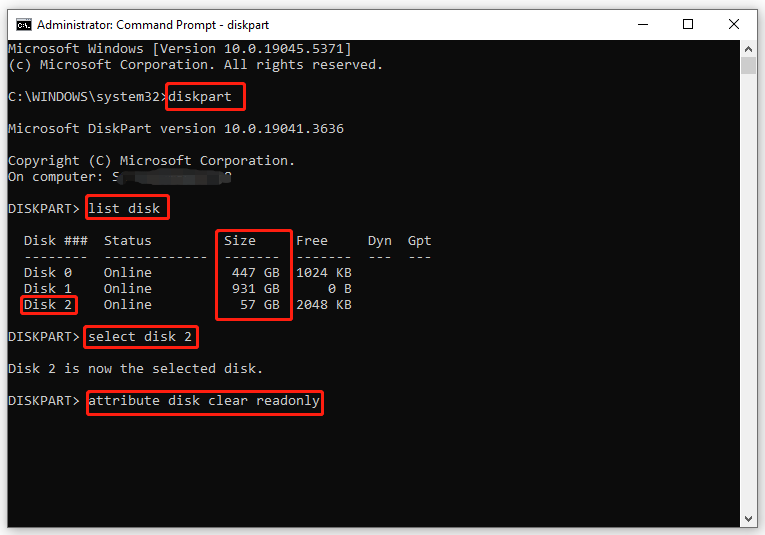
3. Formatieren Sie das Laufwerk mit Minitool Partition Assistent:
Für schwerwiegende Probleme wie Virusinfektionen oder Korruption von Dateisystemen kann die Formatierung des Laufwerks erforderlich sein. Der Assistent der Minitool Partition ist ein kostenloses Tool, das diesen Prozess vereinfacht:
- Verbinden Sie das Laufwerk.
- Start Minitool Partition Assistent.
- Wählen Sie das schreibgeschützte Laufwerk aus.
- Wählen Sie "Formatpartition" aus dem linken Bereich.
- Konfigurieren Sie Partitionsbezeichnung, Dateisystem und Clustergröße. Klicken Sie auf "OK".
- Klicken Sie auf "Bewerben", um zu bestätigen.
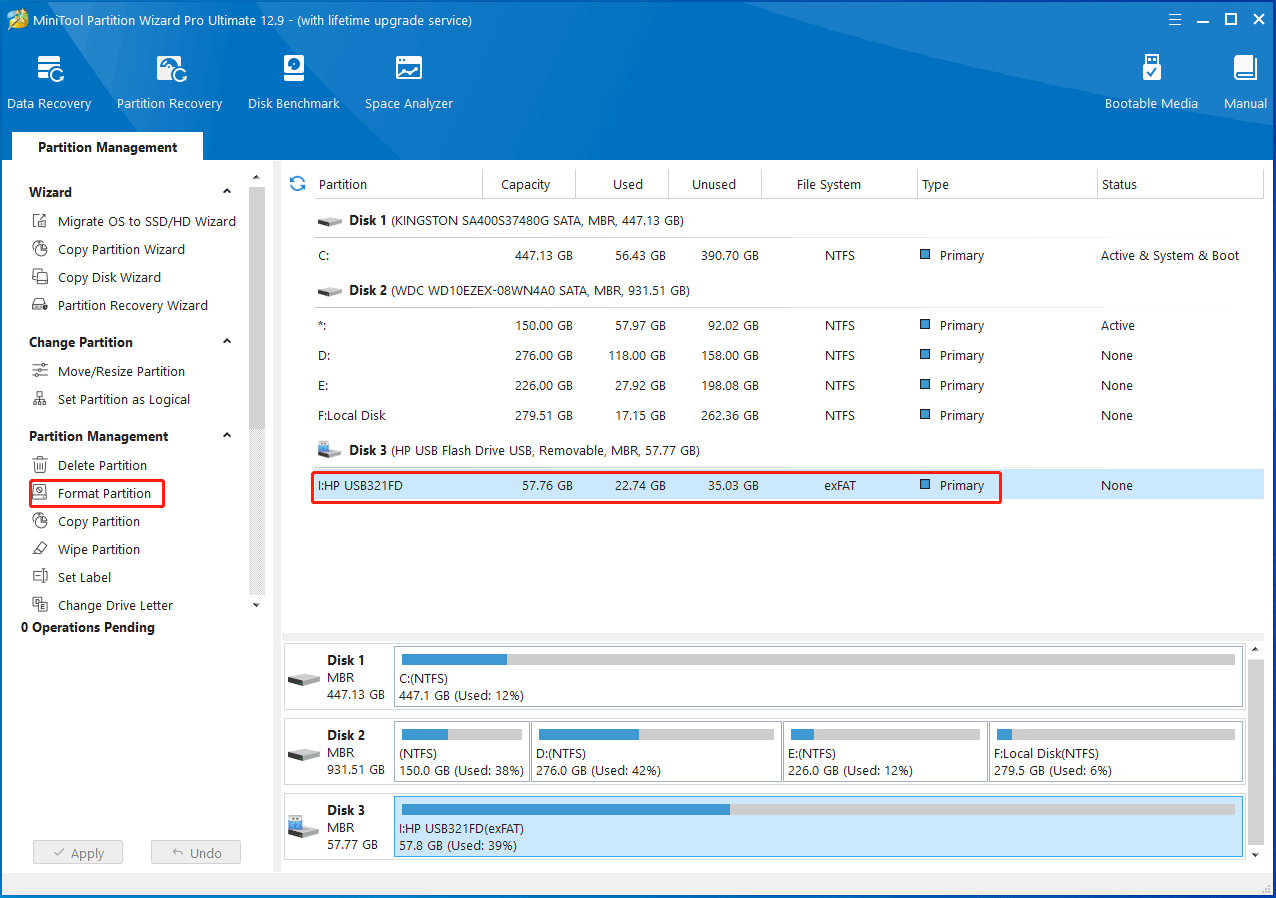
4. Registrierungsschlüssel ändern (Vorsicht verwenden!):
Die Änderung der Registrierung kann riskant sein. Sichern Sie daher Ihre wichtigen Daten im Voraus mit einem Tool wie Minitool ShadowMaker.- Drücken Sie den Sieg R, um den Dialog der Laufzeit zu öffnen.
- Geben Sie
regedit.exeein und drücken Sie die Eingabetaste, um den Registrierungseditor zu öffnen. - navigieren Sie zu
HKEY_LOCAL_MACHINESYSTEMCurrentControlSetControlStorageDevicePolicies. - Doppelklicken Sie auf "Schutz schreiben", legen Sie seine Wertdaten auf 0 fest und klicken Sie auf "OK".
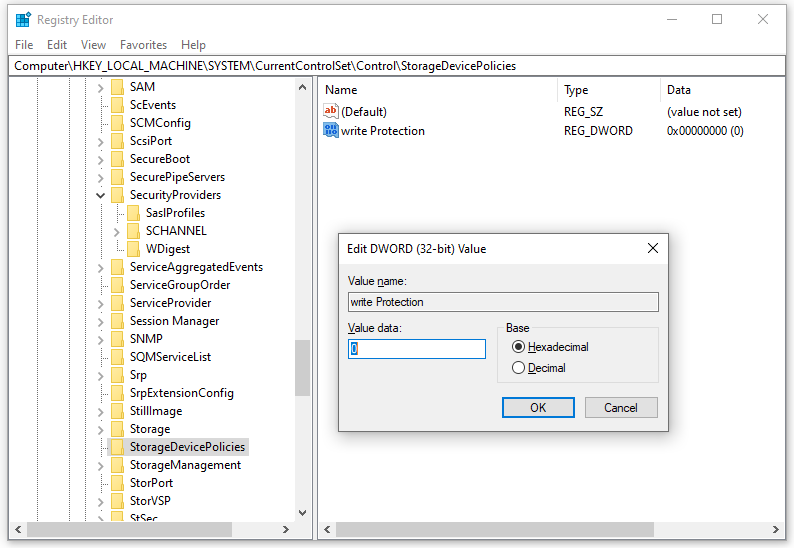
Wenn die Taste StorageDevicePolicies nicht vorhanden ist, erstellen Sie es manuell: Klicken Sie mit der rechten Maustaste auf die Taste "Steuerung", wählen Sie "neu" & gt; "Key", "nennen Sie es" StorageVicepolicies ", erstellen Sie dann einen neuen DWORD (32-Bit) -Wert mit dem Namen" Schreibschutz "mit einem Wert von 0
Schlussfolgerung:
Wenn Sie diese Schritte befolgen, sollten Sie in der Lage sein, den Fehler "Current Nur schreibgeschützt Ja" zu beheben und den Zugriff auf Ihr USB-Laufwerk oder Ihre SD-Karte wiederzugeben. Denken Sie daran, Ihre Daten immer zu sichern, bevor Sie eine wichtige Schritte zur Fehlerbehebung versuchen.
Das obige ist der detaillierte Inhalt vonTop 4 Lösungen für den aktuellen schreibgeschützten Zustand Ja. Für weitere Informationen folgen Sie bitte anderen verwandten Artikeln auf der PHP chinesischen Website!

Heiße KI -Werkzeuge

Undresser.AI Undress
KI-gestützte App zum Erstellen realistischer Aktfotos

AI Clothes Remover
Online-KI-Tool zum Entfernen von Kleidung aus Fotos.

Undress AI Tool
Ausziehbilder kostenlos

Clothoff.io
KI-Kleiderentferner

Video Face Swap
Tauschen Sie Gesichter in jedem Video mühelos mit unserem völlig kostenlosen KI-Gesichtstausch-Tool aus!

Heißer Artikel

Heiße Werkzeuge

Notepad++7.3.1
Einfach zu bedienender und kostenloser Code-Editor

SublimeText3 chinesische Version
Chinesische Version, sehr einfach zu bedienen

Senden Sie Studio 13.0.1
Leistungsstarke integrierte PHP-Entwicklungsumgebung

Dreamweaver CS6
Visuelle Webentwicklungstools

SublimeText3 Mac-Version
Codebearbeitungssoftware auf Gottesniveau (SublimeText3)

Heiße Themen
 1675
1675
 14
14
 1429
1429
 52
52
 1333
1333
 25
25
 1278
1278
 29
29
 1257
1257
 24
24
 Wie kann ich KB5055612 in Windows 10 nicht installieren?
Apr 15, 2025 pm 10:00 PM
Wie kann ich KB5055612 in Windows 10 nicht installieren?
Apr 15, 2025 pm 10:00 PM
Windows -Updates sind ein wichtiger Bestandteil des Betriebssystems stabil, sicher und kompatibel mit neuer Software oder Hardware. Sie werden in einem regulären B ausgestellt
 Clair Obscur: Expedition 33 UE-Sandfall-Spiel Crash? 3 Wege!
Apr 25, 2025 pm 08:02 PM
Clair Obscur: Expedition 33 UE-Sandfall-Spiel Crash? 3 Wege!
Apr 25, 2025 pm 08:02 PM
Lösen Sie das UE-Sandfall-Spiel-Crash-Problem in "Clair Obscur: Expedition 33" "Clair Obscur: Expedition 33" wurde von den Spielern nach seiner Veröffentlichung weithin erwartet, aber viele Spieler stießen auf den Fehler, dass UE-Sandfall beim Start des Spiels zum Absturz und Schließen kam. Dieser Artikel enthält drei Lösungen, die Ihnen helfen, das Spiel zu glätten. Methode 1: Ändern Sie die Startoptionen Ändern Sie die Steam -Startoptionen, um die Spielleistung und Grafikeinstellungen anzupassen. Versuchen Sie, die Startoption auf "-dx11" einzustellen. Schritt 1: Öffnen Sie die Steam Library, suchen Sie das Spiel und klicken Sie mit der rechten Maustaste, um "Eigenschaften" auszuwählen. Schritt 2: Suchen Sie unter der Registerkarte Allgemeiner Startoptionen.
 Gearbeitet! Beheben Sie die älteren Scrolls IV: Oblivion Remastered Crashing
Apr 24, 2025 pm 08:06 PM
Gearbeitet! Beheben Sie die älteren Scrolls IV: Oblivion Remastered Crashing
Apr 24, 2025 pm 08:06 PM
Fehlerbehebung bei den Elder Scrolls IV: Oblivion Remastered Start- und Leistungsprobleme Auffälle, schwarze Bildschirme oder Ladeprobleme mit den Elder Scrolls IV: Oblivion Remastered? Dieser Leitfaden bietet Lösungen für gemeinsame technische Probleme.
 Clair Obscur Expedition 33 Controller funktioniert nicht auf PC: behoben
Apr 25, 2025 pm 06:01 PM
Clair Obscur Expedition 33 Controller funktioniert nicht auf PC: behoben
Apr 25, 2025 pm 06:01 PM
Lösen Sie das Problem des Scheiterns der PC -Version von "Clair Obscur: Expedition 33" Haben Sie auch auf das Problem gestoßen, dass die PC -Version des Controllers "Clair Obscur: Expedition 33" nicht ordnungsgemäß funktioniert? Mach dir keine Sorgen, du bist nicht allein! Dieser Artikel bietet Ihnen eine Vielzahl effektiver Lösungen. "Clair Obscur: Expedition 33" wurde auf PlayStation 5, Windows und Xbox Series X/S -Plattformen gestartet. Dieses Spiel ist ein engagiertes RPG, das das präzise Timing betont. Seine Einzigartigkeit ist die perfekte Mischung aus strategischer und schneller Reaktion. Reibungsloser Betrieb
 Windows 11 KB5055528: Was ist neu und was ist, wenn es nicht installiert wird
Apr 16, 2025 pm 08:09 PM
Windows 11 KB5055528: Was ist neu und was ist, wenn es nicht installiert wird
Apr 16, 2025 pm 08:09 PM
Windows 11 KB5055528 (veröffentlicht am 8. April 2025) Detaillierte Erläuterung und Fehlerbehebung aktualisieren Für Windows 11 23H2 -Benutzer hat Microsoft am 8. April 2025 das KB50555528 -Update veröffentlicht. In diesem Artikel wird die Verbesserungen dieses Update beschrieben und eine Lösung für den Installationsfehler enthält. KB5055528 Aktualisieren Sie Inhalte: Dieses Update bringt viele Verbesserungen und neue Funktionen für Windows 11 23H2 -Benutzer mit sich: Benutzer: Datei Explorer: Verbesserte Textskalierung und verbesserte Zugänglichkeit zum Dialogfeld "Datei Öffnen/Speichern" und zum Kopieren von Kopieren. Einstellungsseite: Hinzufügen der Funktion "Top Card", um schnell Prozessor, Speicher, Speicher und G anzuzeigen
 Der ältere Scrolls IV: Oblivion Remastered Fatal Fehler, schnelle Lösung
Apr 25, 2025 pm 08:05 PM
Der ältere Scrolls IV: Oblivion Remastered Fatal Fehler, schnelle Lösung
Apr 25, 2025 pm 08:05 PM
Lösen der Elder Scrolls IV: Oblivion Remastered Crashing -Probleme Die Elder Scrolls IV: Oblivion Remastered, veröffentlicht am 22. April 2025 für PS5, Xbox -Serie X/S und Windows, bietet atemberaubende Bilder und verbessertes Gameplay. Einige Spieler erleben jedoch
 Fehler 0x80070643 Nach Windows 10 KB5057589 lernen Sie essentials
Apr 16, 2025 pm 08:05 PM
Fehler 0x80070643 Nach Windows 10 KB5057589 lernen Sie essentials
Apr 16, 2025 pm 08:05 PM
Microsoft Windows 10 Winre Update Glitch: Fehler 0x80070643 erklärt Über ein Jahr später setzt sich Microsoft immer noch mit Winre -Update -Problemen auseinander. Das aktuelle Update von Windows 10 KB5057589 hat den Fehler 0x80070643 ans Licht gebracht. In diesem Artikel wird untersucht
 Gelöst! Fix Oblivion Remastered aus dem Videospeicherfehler
Apr 24, 2025 pm 08:11 PM
Gelöst! Fix Oblivion Remastered aus dem Videospeicherfehler
Apr 24, 2025 pm 08:11 PM
Der Fehler "Oblivion, das aus dem Video -Speicher versuchte, eine Textur zuzuweisen", ist ein frustrierendes Problem, das die Spieler daran hindert, das Spiel zu genießen. Dieser Leitfaden bietet einfache Lösungen, um dieses Problem zu lösen. Dieser Fehler kann auftreten



